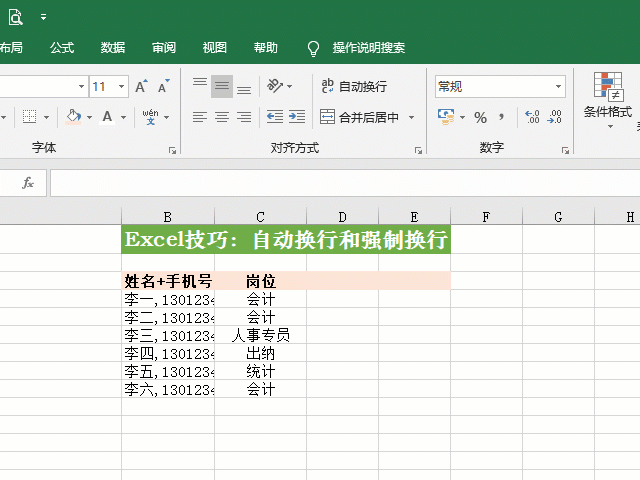空闲状态自动关机设置方法
剑生分享
学习了定时自动关机后,我们再来学习一下关于电脑空闲状态时自动关机,这样有利于电脑寿命的维护,那么,接下来就跟着学习啦小编的脚步一起学习吧。
空闲状态自动关机设置方法:
1.打开“控制面板”—“管理工具”—“任务计划程序”,这时就打开了任务计划程序了,这里需要说明的是,可以在任务计划程序库下面新建文件夹,也可以直接在任务计划程序库中添加任务。下面介绍的就是直接添加任务。
2.点“任务计划程序库”—“操作”—“新建任务...”
a.常规:名称任意,只要自己能够认识即可。描述可填可不填。
b.触发器:“新建”—开始任务选择“空闲状态”。
c.操作:“新建”—操作选“启动程序”—“浏览”,定位到系统目录“\Windows\System32\shutdown.exe”,如:C:\Windows\System32\shutdown.exe。添加参数“-s -t 00”,后面两个是零零。
d.条件:这里可以都不勾选。
e.设置:按图片设置即可。
3.然后在“控制面板”—“电源选项”中,设置“关闭显示器”的时间,这样来控制空闲状态时间的长短。比如:设置5分钟,就是空闲5分钟,显示器关闭,此时电脑也关闭。